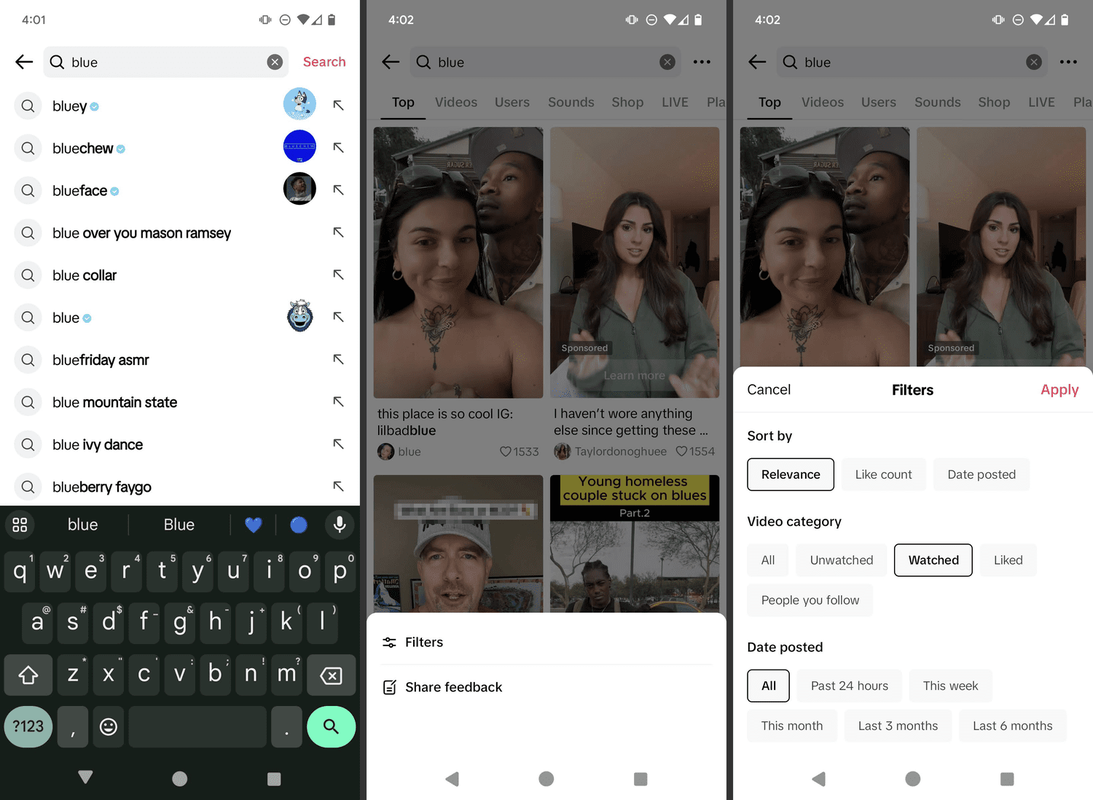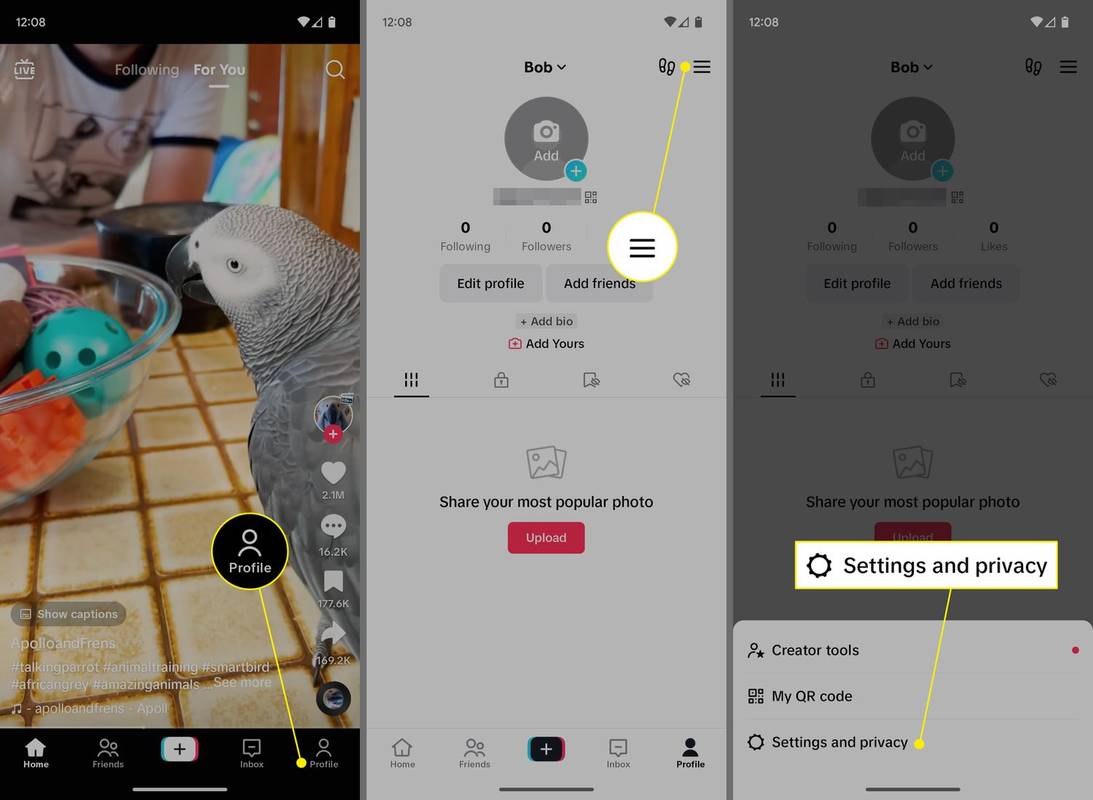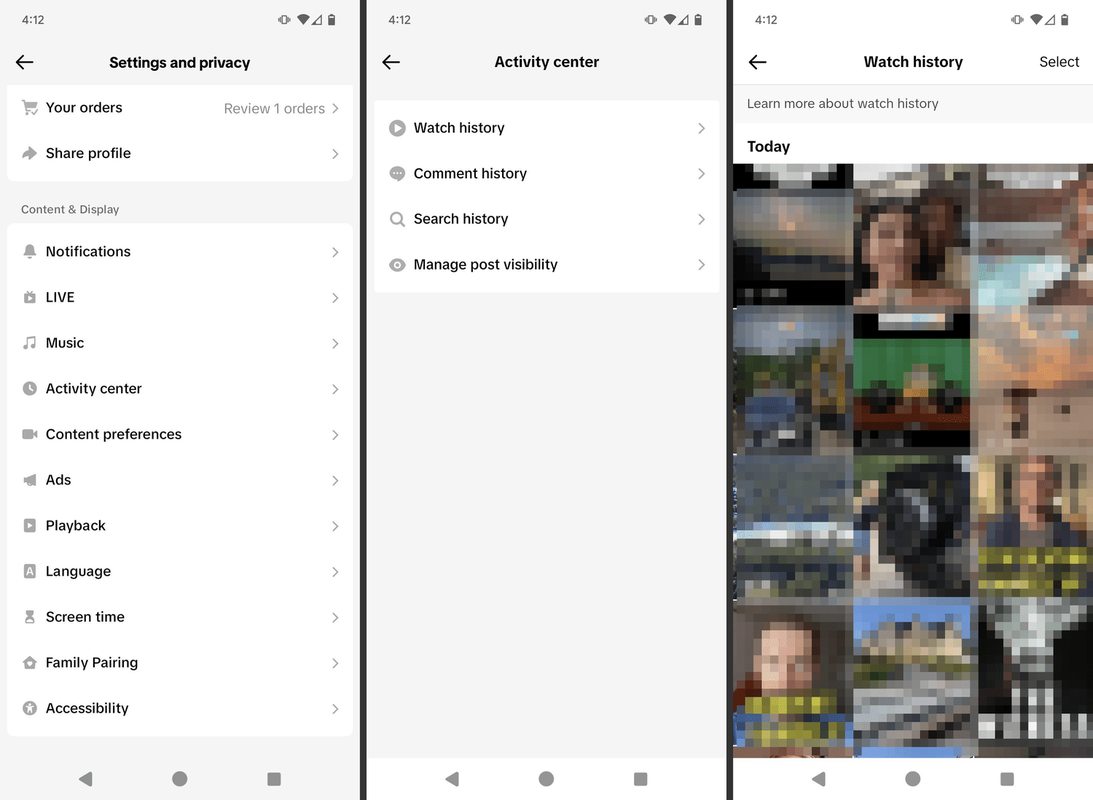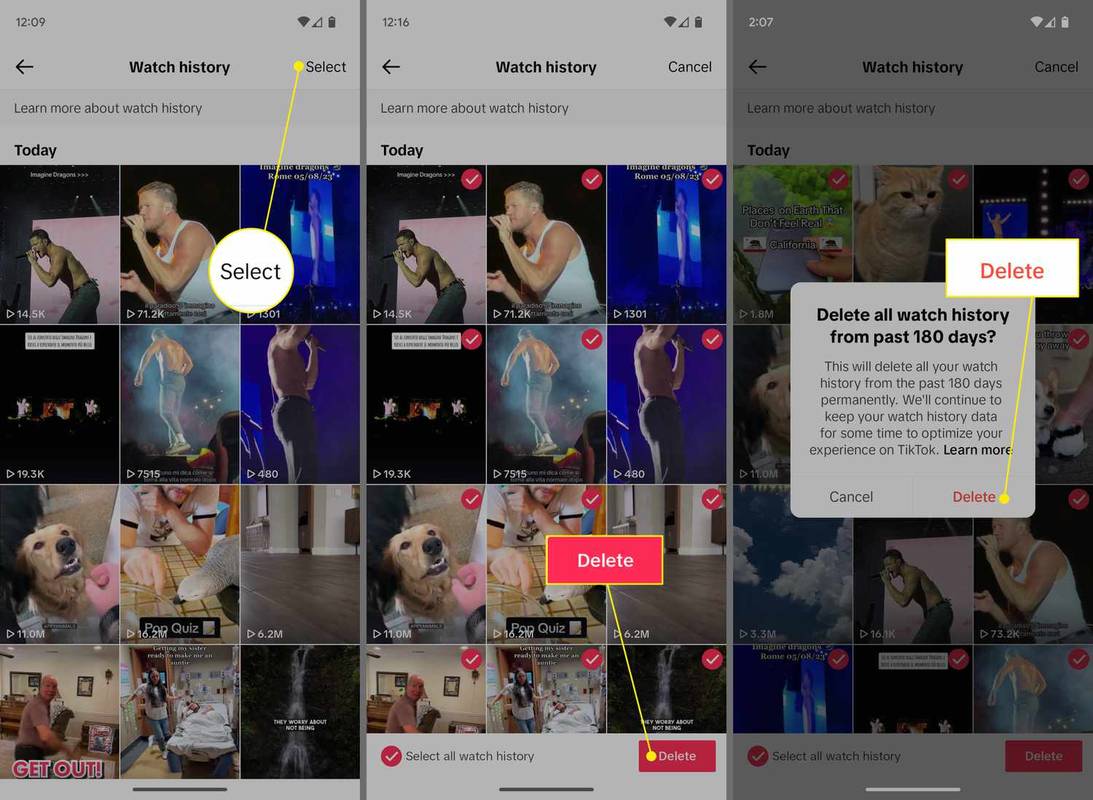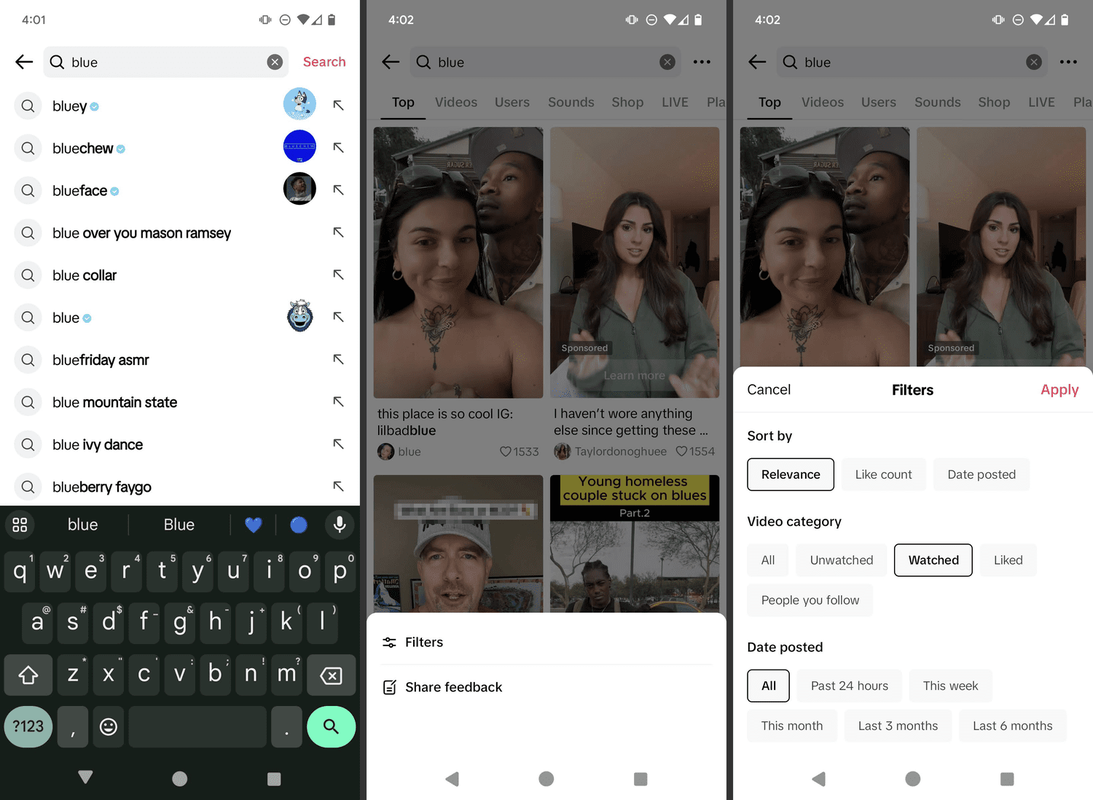Kas jāzina
- Krāns Profils > Izvēlne > Iestatījumi un privātums > Aktivitāšu centrs > Skatīšanās vēsture .
- Lai dzēstu vēsturi, pieskarieties Izvēlieties > Atlasiet visu skatīšanās vēsturi > Dzēst > Dzēst .
- Lai meklētu skatītos videoklipus, pieskarieties Mājas > Meklēt > ierakstiet kaut ko > izvēlne > Filtri > Noskatījos > Pieteikties .
Šajā rakstā ir paskaidrots, kā skatīt TikTok skatīšanās vēsturi. Norādījumi attiecas uz TikTok mobilo lietotni Android un iOS.
Kā redzēt, kas skatīja jūsu TikTokKā skatīt savu skatīšanās vēsturi vietnē TikTok
Ja vēlaties atrast videoklipu, kuru iepriekš skatījāties vietnē TikTok, iestatījumos varat skatīt visu savu skatīšanās vēsturi.
-
No Mājas cilne, pieskarieties Profils apakšējā labajā stūrī.
kā atcelt netflix lietotnē
-
Krāns Izvēlne (trīs rindiņas) augšējā labajā stūrī.
-
Izvēlieties Iestatījumi un privātums .
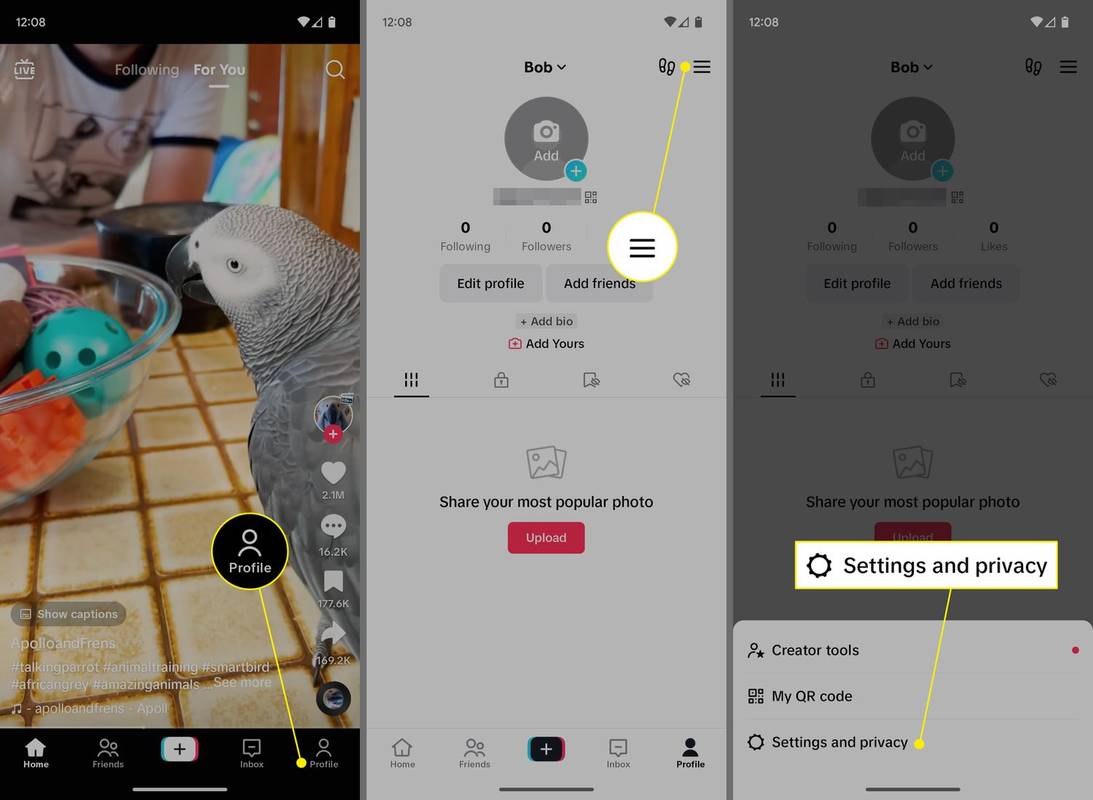
-
Krāns Aktivitāšu centrs .
-
Krāns Skatīšanās vēsture . Jūs redzēsit visus videoklipus, ko esat skatījies iepriekšējās 180 dienās, hronoloģiskā secībā. Pieskarieties videoklipam, lai skatītos to vēlreiz.
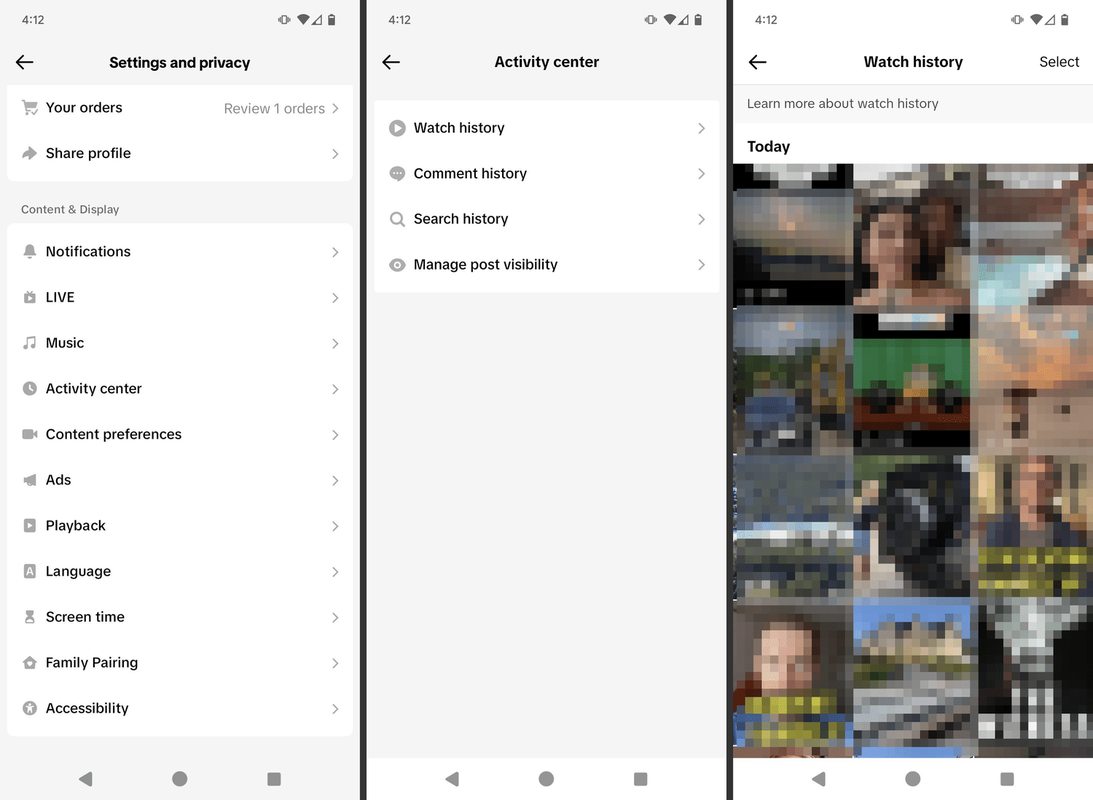
Jūs varat izmantojiet TikTok no tīmekļa pārlūkprogrammas , taču tur nav iespējams skatīt savu skatīšanās vēsturi. Turklāt viss, ko skatāties no tīmekļa pārlūkprogrammas, netiek ierakstīts mobilās lietotnes skatīšanās vēstures sarakstā.
Kā izdzēst skatīšanās vēsturi vietnē TikTok
Ja vēlaties dzēst videoklipus no skatītā saraksta pakalpojumā TikTok, varat to izdarīt arī sava profila iestatījumos.
Videoklipi automātiski pamet jūsu skatīšanās sarakstu pēc 180 dienām.
-
Atveriet skatīšanās vēsturi un pieskarieties pie Izvēlieties .
grāmatzīmi visas cilnes hromēts Android tālrunis
-
Pieskarieties videoklipiem, kurus vēlaties noņemt (vai izvēlieties Atlasiet visu skatīšanās vēsturi ), pēc tam pieskarieties Dzēst .
-
Krāns Dzēst vēlreiz, lai apstiprinātu.
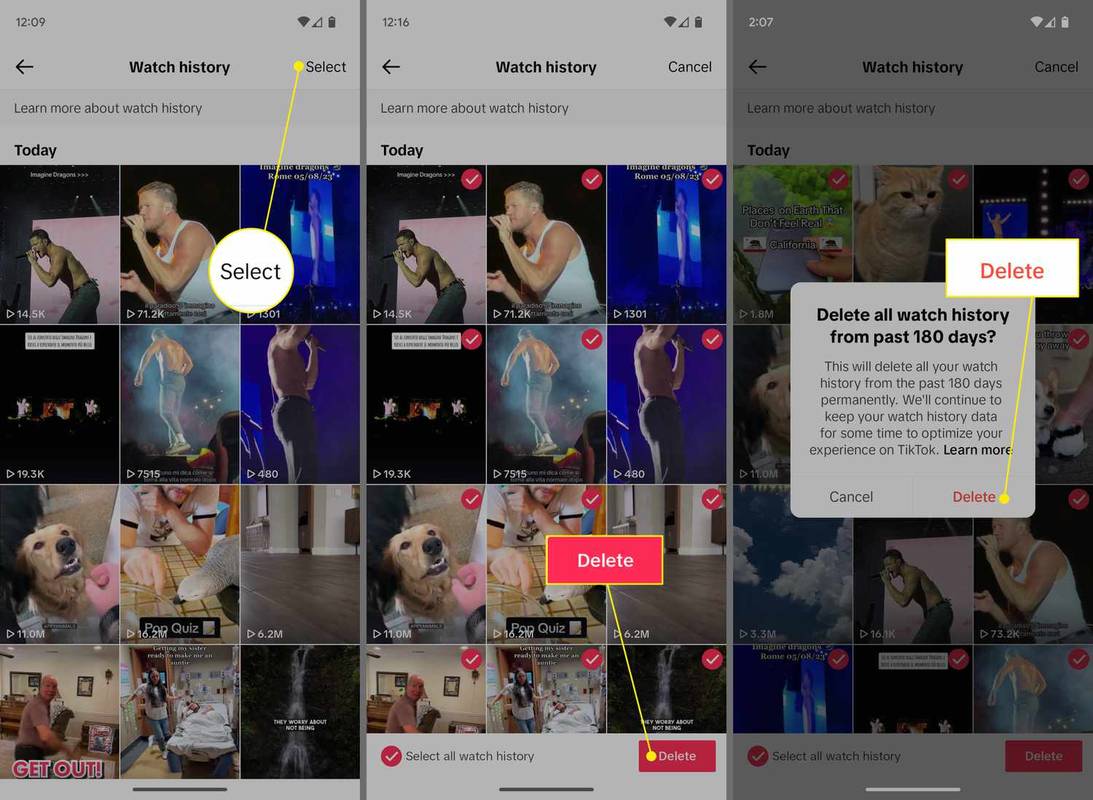
Kā meklēt jau skatītos TikTok videoklipus
Vēl viena iespēja ir izmantot meklēšanas funkcijas filtrus, lai atrastu jau skatītos videoklipus.
kā notīrīt visus ziņojumus
-
No Mājas cilni, pieskarieties Meklēt ikona (lupa).
-
Ievadiet ar videoklipu saistītu atslēgvārdu (nosaukums, veidotājs, tēma utt.) un pieskarieties Meklēt .
-
Pieskarieties izvēlne pogu pa labi no meklēšanas joslas, pēc tam atlasiet Filtri .
-
Krāns Noskatījos .
-
Krāns Pieteikties lai meklēšanas rezultātos rādītu tikai iepriekš skatītos videoklipus.